苹果备忘录作为一款功能强大且便捷的工具,在日常生活中扮演着重要角色。通过掌握一些快捷操作,你可以更高效地使用这款应用。以下是一些实用的苹果备忘录快捷操作指南。

快速添加备忘录的功能可以通过将备忘录功能添加到控制中心来实现。在任何界面下滑控制中心,点击快速备忘录图标,即可迅速记录你的想法或信息。对于使用妙控键盘的用户,可以通过点击“地球键 + q”组合键来呼出快速备忘录。
此外,你还可以长按桌面,点击右上角的“+”号,添加备忘录小组件,以便随时查看和编辑备忘录内容。小组件可以显示特定文件夹的内容,让你的界面更加个性化。
苹果备忘录提供了便捷的扫描文稿功能。长按备忘录图标,选择“扫描文稿”,即使拍摄角度倾斜,也可以自动矫正。这个功能不仅可以扫描文件合同,还能扫描身份证等证件。支持连续拍摄,并可选择“扫描文本”功能,将图片中的文字提取出来,转换为电子文稿。
在扫描文稿后,你可以拖动圆点调整扫描区域,存储更加灵活。扫描的图片可以放大查看,长按即可复制文字。如果英文信息需要翻译,备忘录也能提供翻译功能。
备忘录支持对单个备忘录内容进行加密保护。在编辑备忘录时,点击右上角的菜单选项,选择“锁定”按钮,即可设置密码。你还可以设置提示问题,或者添加指纹识别、面部识别的方式辅助解锁。这些功能确保你的隐私内容只能被自己看到。
备忘录提供了高效的编辑功能,包括大小、加粗、斜线、下划线等文字格式,让你的备忘录更加规范整洁。待办事项功能也非常实用,勾选项目后,项目会自动降序排列,方便追踪进度。
你还可以使用标签和文件夹对备忘录进行归类,让备忘录更有序。自定义标签,通过写上“+标签名+空格/回车”即可添加标签,筛选也更加方便。智能文件夹则可以根据设定的规则自动分类文件,省去了手动归类的麻烦。
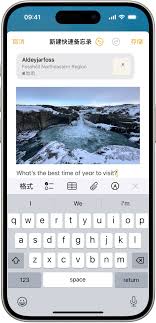
备忘录还支持将网页链接添加到备忘中,方便快速访问。你可以在浏览器中复制想要的位置,然后粘贴到备忘录中,下次开启时更加方便。
如果你需要将图片转换成pdf格式,备忘录同样提供了便捷的功能。长按备忘录,选择“扫描文稿”,拍摄或选择图片后,点击“分享”,选择“pdf格式”即可。
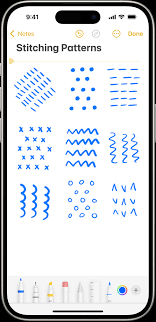
此外,备忘录还支持使用siri创建备忘,只需一句语音指令,siri就能帮你快速记录。你还可以使用组合记录法,边录边记录,将语音拖拽进备忘录,实现笔记语音二合一。
总之,苹果备忘录提供了许多实用的快捷操作,帮助你更高效地使用这款应用。通过掌握这些技巧,你可以让备忘录成为你的得力助手,无论是工作还是生活,都能事半功倍。
相关软件